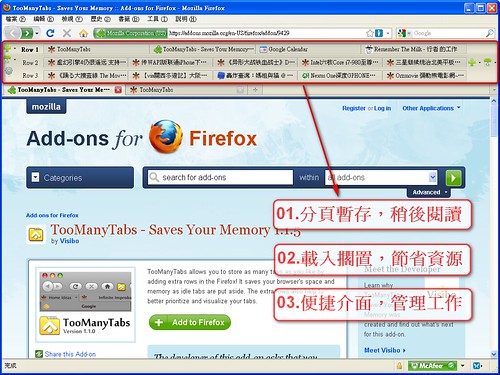LUPA新闻订阅服务 类别:开源社区
本资讯定于每周五下午发送
在2010年02月20日至2010年02月26日期间,开源社区主要发生以下事件。
如果无法正常显示,请点击这里查看。 资讯类:
诺基亚开源"三枪"闹新春力挽颓势(2010-02-22)
在手机制造领域,诺基亚无疑是专家,或许是世界上技术最好的专家之一。但是,硬件时代已经过去,随着手机智能时代的到来,这家公司正在面临更多的挑战。
Android频爆争议但MWC仍一枝独秀(2010-02-24)
年前,Linux内核维护者Greg Kroah-Hartman曾宣布,从Linux 2.6.33版本开始,Google智能手机操作系统Android核心代码将被删除。这再一次让Android在广受业界的追捧后成为大家关注的热点。
开源:"移动航母"的核动力(2010-02-25)
如果把移动行业比作迎着朝阳的航空母舰,那开源就是驱动航母快速前行的燃料核动力。开源与移动发展似乎是天造地设的一对,无论如何,开源都是移动更快发展的关键。
开源项目Apache HTTP Server迎15岁生日(2010-02-24)
2月23日最知名的开源项目网站Apache发布官方博客,庆祝它的旗舰开源项目Apache HTTP Server(也称Apache Web Server或者简称为Apache)15岁生日。
Linux开始支持Sandy Bridge整合图形核心(2010-02-26)
Intel发布Clarkdale/Arrandale处理器不但带来了32nm新工艺,还整合了图形核心。从对Core i3-530的测试看,Linux开源系统已经可以很好地支持这种新架构,性能也基本正常,只有一些小bug。
麻省理工学院学员创办"开源餐厅"(2010-02-25)
Instructionables.com是一个专门供网络用户交流各种小器具DIY制作经验的网站,这个网站由麻省理工学院媒体试验室( MIT Media Lab)的成员,机械工程师Eric Wilhelm所创办。不过最近,网站的成员则把DIY精神进一步发扬光大,创办了一间才艺餐馆.
FSF敦促谷歌开放On2视频编解码器源代码(2010-02-22)
自由软件基金会(FSF)在给谷歌的公开信中敦促谷歌开放其收购的On2公司的视频编解码器的源代码。谷歌收购On2的交易在本周一完成。
Nouveau Gallium3D开源驱动N卡性能测试(2010-02-21)
据开发人员透露,Fedora 13操作系统将会通过Nouveau驱动提供对NVIDIA显卡OpenGL加速的支持,这也就意味着,N卡用户终于能够在Linux平台上使用第三方开源驱动获得3D加速了。更有趣的是,这次变化是建立在Gallium3D驱动架构上的,而不是经典的Mesa。
10个你需要知道的开源服务器技术(2010-02-23)
如果你认为开源服务器技术只是针对Linux操作系统而言,那么还是再好好考虑一下吧。尽管这些软件项目和Linux非常匹配,但都不是本文探讨的十大开源技术产品的组成部分。
技术类:
模拟器:Wine 1.1.39 发布(2010-02-20)
近日,Wine 开发团队发布了 Wine 1.1.39 版本。Wine 1.1.39 主要包括如下变动: * 支持注册表符号链接 * 很多 MSI 修正 * 改善了构建过程 * MSXML 清理及修正 * 许多 MSHTML 改进 * 其他缺陷修正查看 Wine 1.1.39 发布公告 可了解进一步的信息。Wine 1.1.39 的源代码可从 SourceForge 下载,二进制包可从其官方网站的下载页面查找。
图形化的rsync:Grsync 1.0 发布(2010-02-20)
Grsync 是一个 rsync 的图形界面程序,rsync是类unix系统下的数据镜像备份工具,从软件的命名 上就可以看出来了――remote sync。 The Maemo compatibility patch has been merged. A GTK call added in version 0.9.3, which was the only one that needed GTK >= 2.18, has been removed.
Discuz!NT 3.1 正式版发布并开源(2010-02-20)
Discuz!NT 3.1版本功能亮点十足,安装、升级流程全面改善,产品安装升级更加轻松。系统改进包括聚合、用户、积分、转发等几个方面。全新的聚合首页系统,可直接聚合社区焦点内容作为首页,提升社区用户体验、改进了搜索引擎收录效果。改进后的会员系统不仅支持邀请注册功能,同时支持在游客发帖时,帖子页面直接显示游客所在地,例如在北京的用户发布时直接显示为北京地区用户。在网友阅读帖子主题时,头像下方显示项目和头像弹出层显示项目可以后台自定义,更加方便社区的管理运营。
动网论坛DVBBS8.3.0测试版发布(2010-02-20)
我们始终专注于论坛社区软件的研发,为了把握当前主流社区产品的应用趋势,满足广大社区站长用户的需求,秉持着"精益求精"的研发理念,我们充分听取了来自站长一线的想法和需求,动网论坛产品也进行了数次的改革和创新,今日起升级为8.3测试版。 点击下载马上下载dvbbs8.3测试版 升级程序下载:http://bbs.cndw.com/download/Update_To_83_Ac.rar
百科建站系统:HDwiki 4.1发布(2010-02-24)
1月28日,全球最大中文百科网站――互动百科,发布了全新的百科建站系统HDwiki4.1正式版。新版本增加的主要功能包括: o 积分金币等激励制度 o 图片百科 o 开放分类:现在一个词条可以属于多个分类 o 礼品商店功能 o 版本评审功能 o 防止采集功能 o "神似"互动主站的模板,全新的用户界面体验
Chrome Dev三大平台发布5.0.335.0(2010-02-25)
Chrome Dev for Windows、Mac和Linux全部升级到5.0.335.0,改进如下: 所有平台: * 支持"缓存旁通刷新",可针对不同平台进行提速,比如用Shift+刷新和Ctrl+刷新 * 修复与新的 Contect Settings有关的功能 * 修复当alert() 在扩展弹出窗口中呼出的崩溃问题 * 当一个单独的标签页被打开,"关闭其它标签页"会变灰 * 当渲染崩溃后,移除所有infobar * 当弹出菜单已经显示时,不会再发送额外的时间
操作系统内核:Linux 2.6.33发布(2010-02-25)
Linux 2.6.33正式发布。主要特性包括:整合Nvidia显卡开源驱动Nouveau,但3D支持尚不完备;分布式储存系统DRDB;支持任天堂的Wii和Gamecube游戏机;改进了Perf(perf probe,perf bench,perf kmem,perf diff);TCP Cookie Transactions;批处理系统调用recvmsg() 支持 Xen PV-on-HVM客户机;内存压缩交换Compcache;除Nouveau外,还改进了AMD和Intel显卡支持,等等。
Thunderbird 升级到 3.0.2(2010-02-26)
Mozilla 已将旗下的 E-mail 客户端 Thunderbird 更新到了 3.0.2 版本。根据 Thunderbird 3.0.2 Release Notes,该版本的主要变动包括: * 一些稳定性及安全性方面的修正 * 修正 Thunderbird 2 用户升级到 Thunderbird 3 的问题 * 有关 IMPA 方面的修正Thunderbird 3.0.2 能够运行于 Linux、Mac OS X、Windows 等平台,可从这里下载。
LUPA ©2010

![Sothink SWF Decompiler 5.4 硕思闪客精灵【今日免费】[图] | 小众软件 > pic Sothink SWF Decompiler 5.4 硕思闪客精灵【今日免费】[图] | 小众软件 > pic](http://img1.appinn.com/2010/02/230728000.png)
 下载(11.8 MB):
下载(11.8 MB):![Paper Dreams 纸梦[图] | 小众软件 > games Paper Dreams 纸梦[图] | 小众软件 > games](http://img1.appinn.com/2010/02/091414021.png)